
- support@skola24.com
Manual för Ledighetsansökan
Skriv utPå den här sidan beskrivs inställningar och administration kring ledighetsansökan.
Checklistaför för nödvändiga inställningar som skol-och kommunadministratör
Aktivering av ledighetsansökan
Aktivering av Ledighetsansökan görs av Skola24 vid leverans. Aktivering görs per skola vilket innebär att man kan välja vilka skolor man vill aktivera funktionen för. För att aktivera licensen kontaktas Skola24 support.
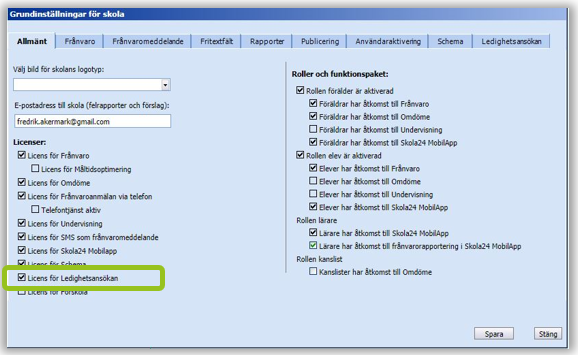
När funktionen Ledighetsansökan är aktiverad för en skola syns menyalternativet Ansöka om ledighet för rollerna:
- Kommunadministratör
- Skoladministratör
- Kanslist
- Lärare
- Förälder
- Elev
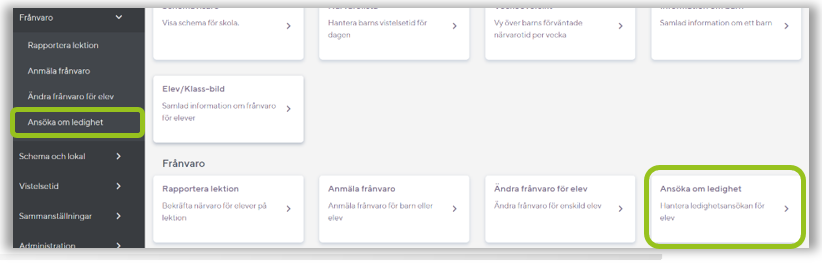
Inställningar
Meddelande
För att det ska skickas mailaviseringar till föräldrar måste skolan välja aviseringssätt via e-post under Adminstration - Inställningar - Meddelande under rubriken Ledighetsansökan..
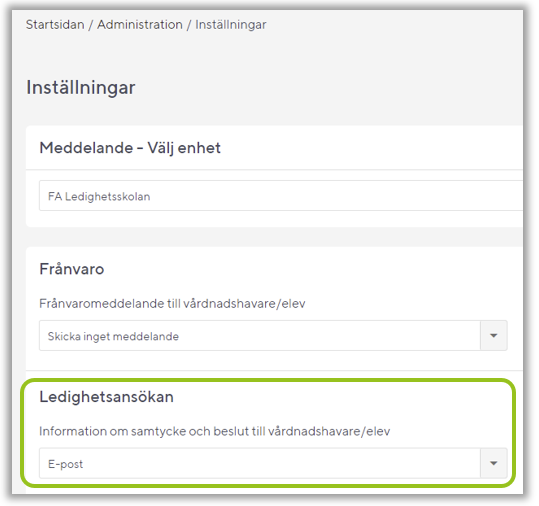
Under fliken Ledighetsansökan i Grundinställningar för skola (Administration - Inställningar - Grundinställningar för skola) finns inställningsmöjligheter för att
- aktivera Samtycke för samtliga föräldrar
- delegera beslut av ledighetsansökan
- ange minsta antal dagar i förväg en ansökan kan göras
- vilka textfält som ska användas samt svarsmeddelande till förälder efter beslut.
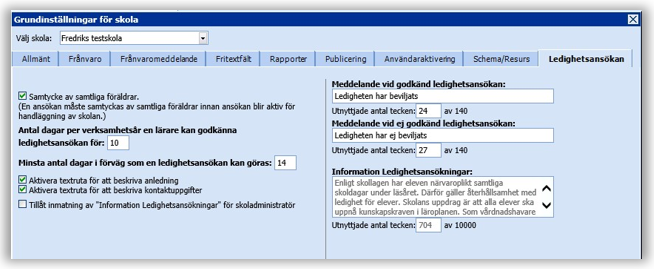
• Samtycke av samtliga föräldrar. En aktivering av denna inställning innebär att samtliga föräldrar kopplade till eleven måste samtycka till en ledighet. Inställningen hanteras av skol- eller kommunadministratör.
• Antal dagar per verksamhetsår en lärare kan godkänna ledighetsansökan för – möjliggör att rektor kan delegera beslut om ledighet till ansvarig lärare.
o Värdet 0 innebär att endast rektor beviljar eller avslår ansökan.
o Värdet 5 innebär att även ansvarig lärare beviljar/avslår ansökan upp till 5 dagar (innefattar summan av tidigare beviljade dagar samt antal dagar för aktuell ansökan). Rektor kan dock alltid behandla ansökan oavsett om man delegerat till ett visst antal dagar.
o Rekommendationen är att samtliga skolor i kommunen/friskolekoncernen använder samma inställningar.
• Minsta antal dagar i förväg som en ledighetsansökan kan göras – möjliggör för varje skola att ställa in det antal dagar i förväg som en ledighetsansökan måste registreras.
• Aktivera textruta för att beskriva anledning – fält för förälder att beskriva orsak till ledighetsansökan.
• Aktivera textruta för att beskriva kontaktuppgifter – möjliggör att förälder kan lämna tillfälliga kontaktuppgifter under exempel en resa.
• Meddelande vid godkänd ledighetsansökan – informationstext som skickas till föräldrar vid beviljad ledighet
• Meddelande vid ej godkänd ledighetsansökan – informationstext som skickas till föräldrar vid icke beviljad ledighet.
• Information Ledighetsansökningar - Vid ansökan om ledighet finns det möjlighet att visa en allmän text för förälder om t.ex. vilka lagar, regler och rutiner som gäller för ledighet. Denna text läggs in per skola och kan registreras av antingen en skoladministratör eller en kommunadministratör. Rekommendationen är att samma text används för samtliga skolor. En möjlighet är att mejla en generell text till Skola24 som då tillgängliggörs för samtliga skolor.
Rektor (Skolenheter)
Rektor behandlar ledighetsansökan genom att bevilja eller avslå ansökningar. Rektor måste registreras för skolan i Skola24 men även ha någon annan aktiv roll (ex. Skoladministratör, Lärare eller Kanslist) på skolan för att kunna använda funktionen. En e-postadress måste också finnas registrerad.
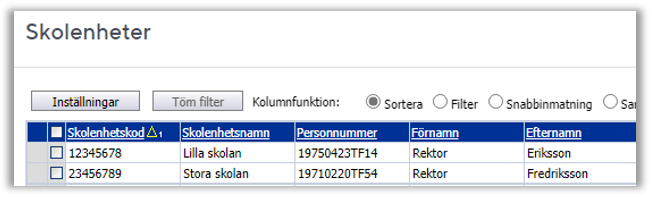
Rektor registreras via Administration - Administration - Rektorer (Skolenheter) av Skoladministratör eller Kommunadministratör. Fyll i Skolenhetskod i kolumnen längst till vänster (använd lämpligen SCB´s skolenhetskoder). Skolenhetskoden måste vara ett tal. På samma rad registreras rektorns Personnummer. Klicka slutligen på Spara. Det är möjligt att registrera flera rektorer på en och samma skolenhet.
Om en skola är uppdelad på flera skolenheter registreras en rektor per skolenhet.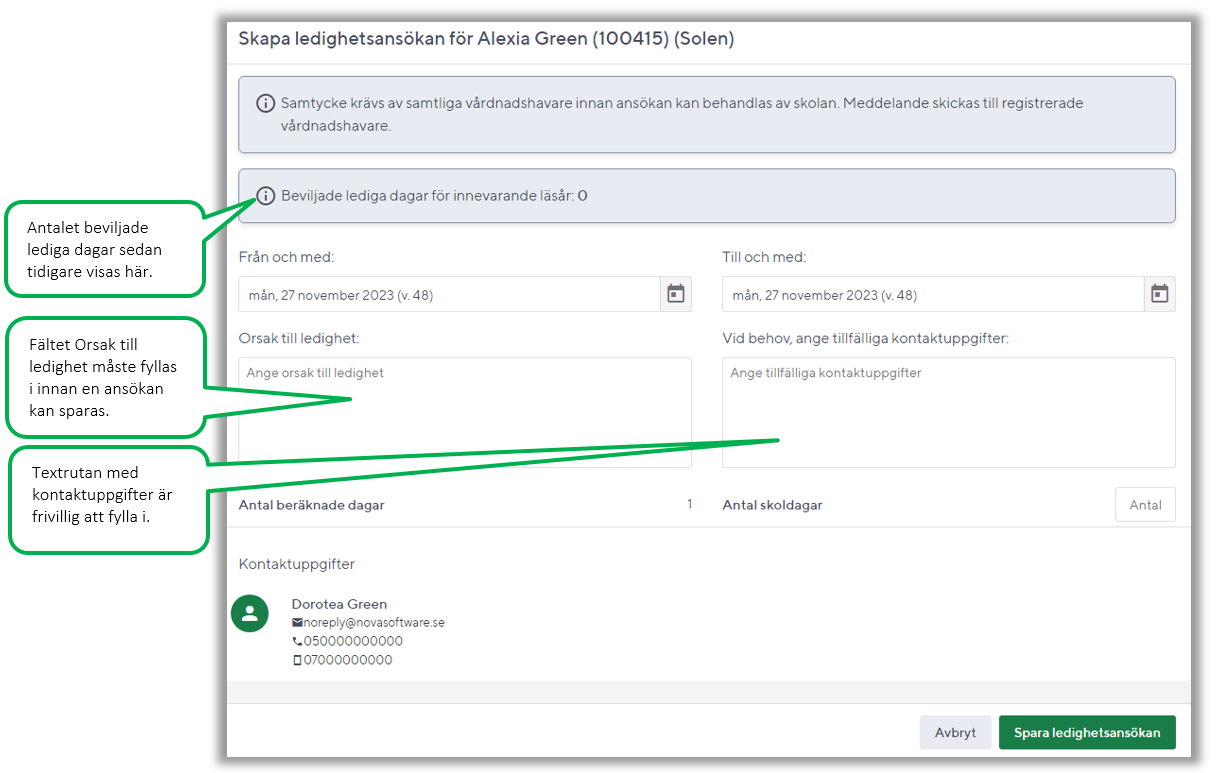
Elevernas skolenhetstillhörighet
För att rektorns namn ska skrivas ut i en ansökan måste eleverna knytas till rätt skolenhet. Detta görs enklast i schemat.
• Öppna Skola24 Schema.
• Registrera först skolenhetskoder i Tabell - Skolenhet.
• Öppna sedan Tabell - Klass. Klicka på Egenskaper och bocka i Skolenhet under fliken Allmänt. Klicka på OK.
• Mata slutligen in den skolenhetskod som gäller för klasserna. Denna inmatning slår igenom på samtliga elever som finns registrerade i klasserna. Om skolan är uppdelad på flera rektorer/skolenheter registreras rektors skolenhet för respektive klass.
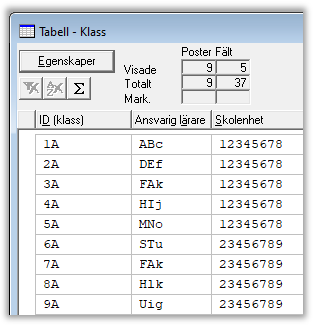
• Efter en publicering av schemat förs elevernas skolenhetskoder över till Skola24.
Ansvarig lärare
För att en ansvarig lärare ska kunna förbehandla en ansökan till rektor, samt om ansvariga lärare fått delegerat ansvar, måste läraren vara registrerad som ansvarig lärare för klass eller grupp i schemat. Registrering av ansvarig lärare görs då antingen i Tabell - Klass eller Tabell - Grupp.
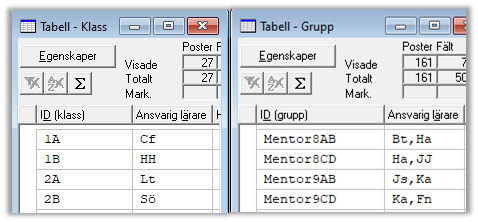
För att lärare ska få e-postavisering då en ansökan ska hanteras behöver en epostadress vara registrerad. Öppna Tabell - Lärare, tryck på Egenskaper och bocka i E-post, tryck OK. Registrera respektive lärares e-postadress.
Vårdnadshavare
För att vårdnadshavare ska kunna göra en ansökan om ledighet måste dessa vara registrerade i Skola24 med koppling till sina barn. Importera föräldrar CSV.
Skapa ledighetsansökan (vårdnadshavare)
Vårdnadshavare skapar Ledighetsansökan för ett barn genom att logga in i Skola24 och välja funktionen Ansöka om ledighet. Om föräldern har flera barn måste först ett barn väljas i listan Elev.
Klicka sedan på Skapa ledighetsansökan. Öppna kalendrarna vid fälten Från och med och Till och med för att välja start- och slutdatum. Det är enbart möjligt att ansöka om hela dagar. Antal beräknade dagar visar hur många dagar som ingår i det valda datumintervallet. I fältet Antal skoldagar ska antalet faktiska skoldagar för eleven som ansökan gäller fyllas i.
Avsluta med att trycka på Spara ledighetsansökan för att slutföra ansökan eller tryck på Avbryt för att lämna ansökningsformuläret utan att spara. Då en ansökan sparas skickas ett mejl till Ansvarig lärare för aktuell elev (gäller för skolor som inte aktiverat Samtycke av samtliga föräldrar).
Om funktionen Samtycke av samtliga föräldrar är aktiverad för skolan syns även denna text för vårdnadshavare då en ansökan skapas.

Då en ansökan skapats skickas ett mejl till ytterligare registrerad vårdnadshavare som måste behandla ansökan genom att antingen Samtycka eller Neka samtycke. Då samtliga registrerade vårdnadshavare behandlat ansökan skickas ett mejl till ansvarig lärare att en ansökan finns att behandla.
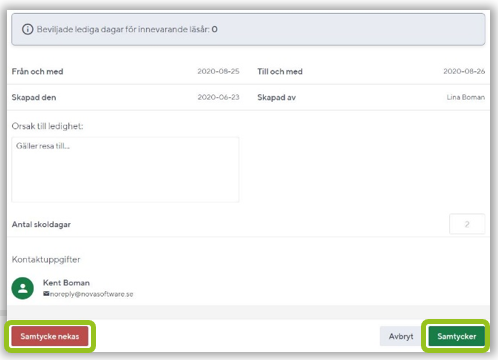
Skapa ledighetsansökan (personal)
Skolpersonal (kanslist, skoladministratör och ansvarig lärare) kan skapa en ledighetsansökan för de elever man är ansvarig för. Först måste en grupp eller klass väljas i den översta listan och därefter den elev som ansökan avser.
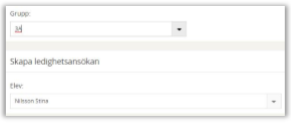
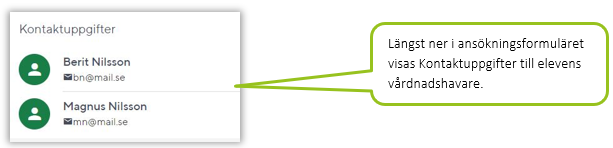
Personal samtycker eller nekar samtycke på uppdrag av vårdnadshavare
Skolpersonal (kanslist, skoladministratör och ansvarig lärare) kan samtycka eller neka samtycke på uppdrag av vårdnadshavare. En befintlig ansökan som väntar på samtycke öppnas.
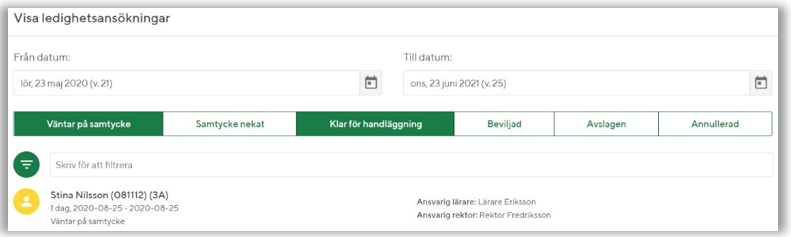
Genom att bocka i rutorna för Samtycke eller Neka samtycke kan skolpersonal behandla ansökan på uppdrag av vårdnadshavare. Tryck slutligen på Bekräfta. Personalens namn samt datum då ansökan behandlades kommer sparas i ansökan. Status för ansökan ändras nu till Klar för handläggning av lärare (eller rektor om inte ansvarig lärare är registrerad) och ett mejl skickas per automatik till lärare för vidare behandling.
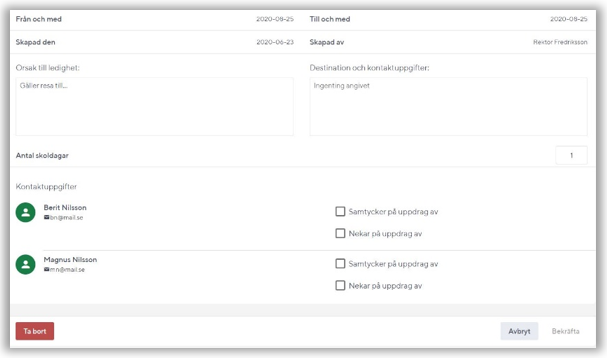
Ledighetsansökan för ansvarig lärare
Då en ledighetsansökan skapats skickas ett mejl till ansvarig lärare med information att en ledighetsansökan finns att behandla. Läraren loggar in i Skola24 och väljer funktionen Ledighetsansökan.
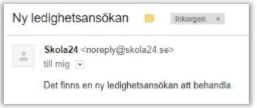
Bevilja eller avslå – läraren beslutar om ledighet
Klicka på en ansökan för att behandla den. Om en ansökan för eleven inte uppnått det antal dagar per verksamhetsår en lärare kan bevilja ledighet för är det läraren som tar beslut. Rutan Antal skoldagar stämmer måste bockas för. Det finns även en möjlighet att skriva en motivering till beslut. Klicka slutligen på Spara. I detta fall skickas det inget mejl till rektor, däremot skickas ett mejl till förälder att ansökan är beviljad eller avslagen.
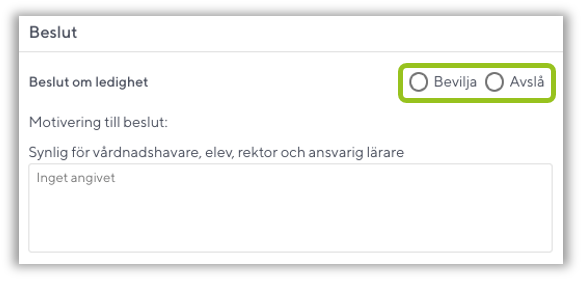
Tillstyrks/Avstyrks – läraren rekommenderar inför rektorsbeslut
En ansökan för en elev där antal dagar per verksamhetsår en lärare kan godkänna ledighetsansökan för har överskridits förbehandlar läraren ansökan genom att välja Tillstyrkes eller Avstyrkes. I detta fall kan läraren också välja att lämna en kommentar till rektor (denna kommentar visas endast för rektor vid behandling av ansökan). Rutan Antal skoldagar stämmer måste bockas för. Klicka slutligen på Spara.
Nu skickas per automatik ett mejl till rektor att det finns en ledighetsansökan att behandla.
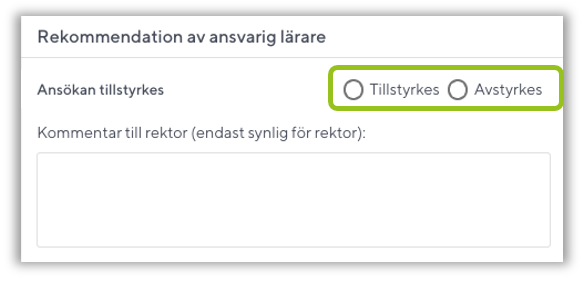
Kontaktuppgifter och information i ansökan
Längst ner i ansökan finns kontaktuppgifter till elevens vårdnadshavare samt information kring ansökans status, exempel samtycke.

Ledighetsansökan för rektor
En rektor tar normalt beslut om ledighet för ansökningar som överskridit antal dagar som delegerats till lärare. Rektor kan även ta beslut kring ansökningar som inte förbehandlats av ansvarig lärare (som en backup om läraren inte finns tillgänglig vid tillfället). Tryck på den ansökan som ska behandlas, via listan längst ned. Längst upp i en öppnad ansökan står elevens namn samt vem som skapat ansökan. Tidigare beviljade dagar innevarande läsår matas fram samt vilka datum och antal dagar som den aktuella ansökan gäller. I ansökan står det också vilken ansvarig lärare som tillstyrkt eller avstyrkt. Något av alternativen Bevilja eller Avslå måste väljas. Det finns även en möjlighet att skriva en motivering till beslutet. Tryck slutligen på Bekräfta. En Ledighetsansökan skapas nu med frånvaroanledningen Beviljad ledighet. Ett mejl skickas till förälder med information att ledigheten har beviljats eller inte beviljats.
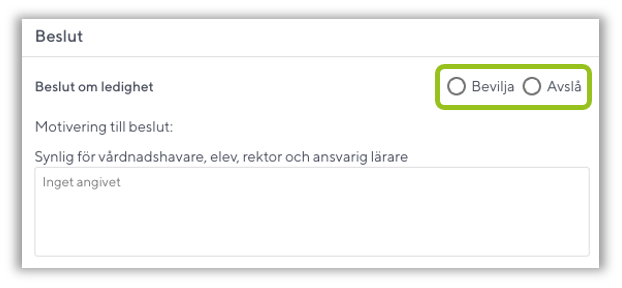
Spara beslutet som fil
Det är möjligt att spara beslutet som fil (pdf) genom att längst upp i en öppnad ansökan trycka på Exportera PDF. Denna fil kan sen sparas till exempelvis ett dokumenthanteringssystem.
Ta bort/ Annulera en ansökan
Vårdnadshavare
En vårdnadshavare kan Ta bort en ansökan som ännu inte behandlats av skolan och som vårdnadshavaren själv har skapat.
Skolpersonal
Skolpersonal (ansvarig lärare eller rektor) kan Ta bort en ansökan så länge den inte är beviljad av ansvarig lärare eller rektor, men enbart för de grupper/klasser som de är ansvarig för. Skolpersonal (ansvarig lärare eller rektor) kan även Annullera en ansökan som blivit beviljad. Då en ansökan annulleras räknas även antal beviljade lediga dagar för innevarande läsår ner.
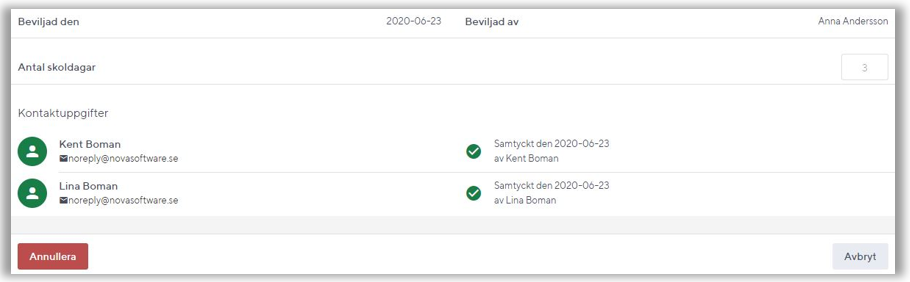
Filter | Ansökningslistan
Då Ledighetsansökan öppnas syns enbart ansökningar med statusen Klar för handläggning när det gäller Skolpersonal. För vårdnadshavare syns alla ansökningar oavsett status på ärendena. För skolpersonal finns det olika statusknappar för ledighetsansökningar. För att ta fram ansökningar som är Beviljade väljer man den knappen med det alternativet.

Det är möjligt att ändra Från- och Tilldatum i datumväljaren för att se äldre ansökningar.

För skolpersonal finns det möjlighet att filtrera fram elever i ett fritextfält vilket kan vara praktiskt då listan med ansökningar kan vara lång. Skriv elevens för- eller efternamn i textrutan så visas den berörda elevens ansökningar.
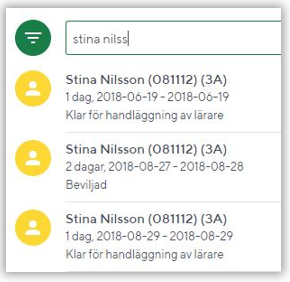
Övrig information
• Ansökningar följer eleven, det vill säga, ansökningar syns för den skola där eleven är registrerad, även ansökningar bakåt i tid. Det innebär att om en elev bytt skola inom samma Skola24-domän följer ansökningar från den avlämnande skolan med till den mottagande skolan.
Uppdaterad 9 juli 2024
Skriv ut